Siamo davvero entusiasti di presentarvi le ultime novità e migliorie introdotte con gli alert, che supporteranno, d’ora in avanti, le variabili. Potete usare i valori di prezzo, di tempo e degli indicatori come oggetto di tali variabili, e potrete in questo modo vedere le ultime informazioni quando l’alert viene attivato e la notifica inviata.
Affinchè il valore restituito sia sempre corretto, è necessario usare delle sigle specifiche per le variabili.
Qui sotto c’è la lista completa. Devono essere specificate nella finestra di creazione degli alert, alla sezione Messaggio, dove solitamente si inserisce il testo della notifica da ricevere.
Ad esempio, potete creare un alert per lo strumento NASDAQ:AAPL ed includere il seguente messaggio:
{{exchange}}:{{ticker}}, Prezzo = {{close}}, Volume = {{volume}}

Quando l’alert viene attivato, al posto delle sigle tra parentesi ci sarà il controvalore effettivo di ciò che è stato richiesto.
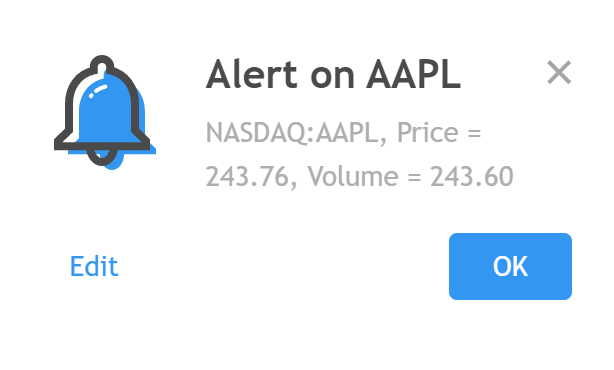
Ecco la lista delle sigle disponibili.
1. {{ticker}} — restituisce il codice identificativo (ticker), es. AAPL o BTCUSD.
2. {{exchange}} — la borsa dove viene scambiato lo strumento o il fornitore del dato (come NASDAQ, NYSE o AMEX). Se il dato è in differita viene incluso il parametro DL o DLY, es. NYMEX_DL.
3. {{close}}, {{open}}, {{high}}, {{low}}, {{time}}, {{volume}} — i valori corrispondenti ai dati della candela che ha attivato l’alert. Gli alert per gli indicatori, gli strumenti di disegno e i grafici non convenzionali dipendono dal time frame, mentre gli alert di prezzo sono sempre calcolati sul grafico ad 1 minuto. {{time}} corrisponde al valore di tempo UTC della barra nel formato yyyy-MM-ddTHH: mm: ssZ. Ad esempio, 2019-08-27T09: 56: 00Z. Tutti gli altri valori sono in formato decimale, ma con il punto al posto della virgola (formato americano), es. 1245.25.
4. {{timenow}} — il momento esatto in cui l’alert è stato attivato. Viene formattato nello stesso modo già spiegato qui sopra con {{time}}. É preciso al secondo, indipendentemente dal timeframe scelto.
5. {{plot_0}}, {{plot_1}}, … {{plot_19}} — i valori corrispondenti alla serie di dati dell’indicatore scelto per impostare un alert. La serie è composta dai valori che vedete nel grafico. Ad esempio, l’indicatore integrato del volume ha due serie di dati – Volume e MA Volume (MA sta per media mobile). Potete creare un alert sull’indicatore con il seguente messaggio:
Volume: {{plot_0}}, MA Volume: {{plot_1}}
Quando l’alert viene attivato, vedrete i valori corrispondenti.

N.B.: le funzioni plot vengono enumerate partendo da zero.
La stessa regola si applica agli script Pine. Le serie sono contate a seconda dell’ordine di chiamata usato nel codice. Le serie appartenenti alla lista delle funzioni elencate qui sotto possono essere usate nei messaggi di notifica:
- plot;
- plotshape;
- plotchar;
- plotarrow;
- plotbar;
- plotcandle.
Se l’argomento series di queste funzioni contiene un valore booleano, questo sarà sostituito da 0 o 1 nel testo della notifica. Tenete a mente che alcune funzioni — plotcandle e plotbar — hanno 4 serie ciascuna, ed ognuna di queste sarà considerata nella numerazione.
Tuttavia, questo metodo di richiamare valori non è sempre conveniente. Per rendere il tutto più facile, abbiamo aggiunto il supporto al richiamo tramite nome. Per utilizzarlo, dovete usare la sigla {{plot(“Nome”)}}, con il nome esatto della serie al posto di Nome.
Per gli indicatori integrati, gli unici nomi supportati sono quelli usati in lingua inglese (presenti nel codice). Nell’esempio dell’indicatore di volume, per accedere alle serie con i loro nomi dovreste includere il seguente messaggio:
Volume: {{plot(“Volume”)}}, MA Volume: {{plot(“Volume MA”)}}
Allo stesso modo, per accedere alle serie contenute su uno script Pine dovete specificare il nome utilizzando il titolo dell’argomento dela funzione corrispondente (ad eccezione delle funzioni plotcandle e plotbar), pertanto la lingua utilizzata non è rilevante. Se non c’è la possibilità di accedere al codice sorgente, il nome può essere visto nelle sezione Stile delle impostazioni.
Ad esempio, per accedere ai valori di questo script:
//@version=4
study("My script")
plot(close, title="series")Dovete includere {{plot(“series”)}} nel messaggio di alert.
Lo stesso nome viene mostrato nelle impostazioni dello script:
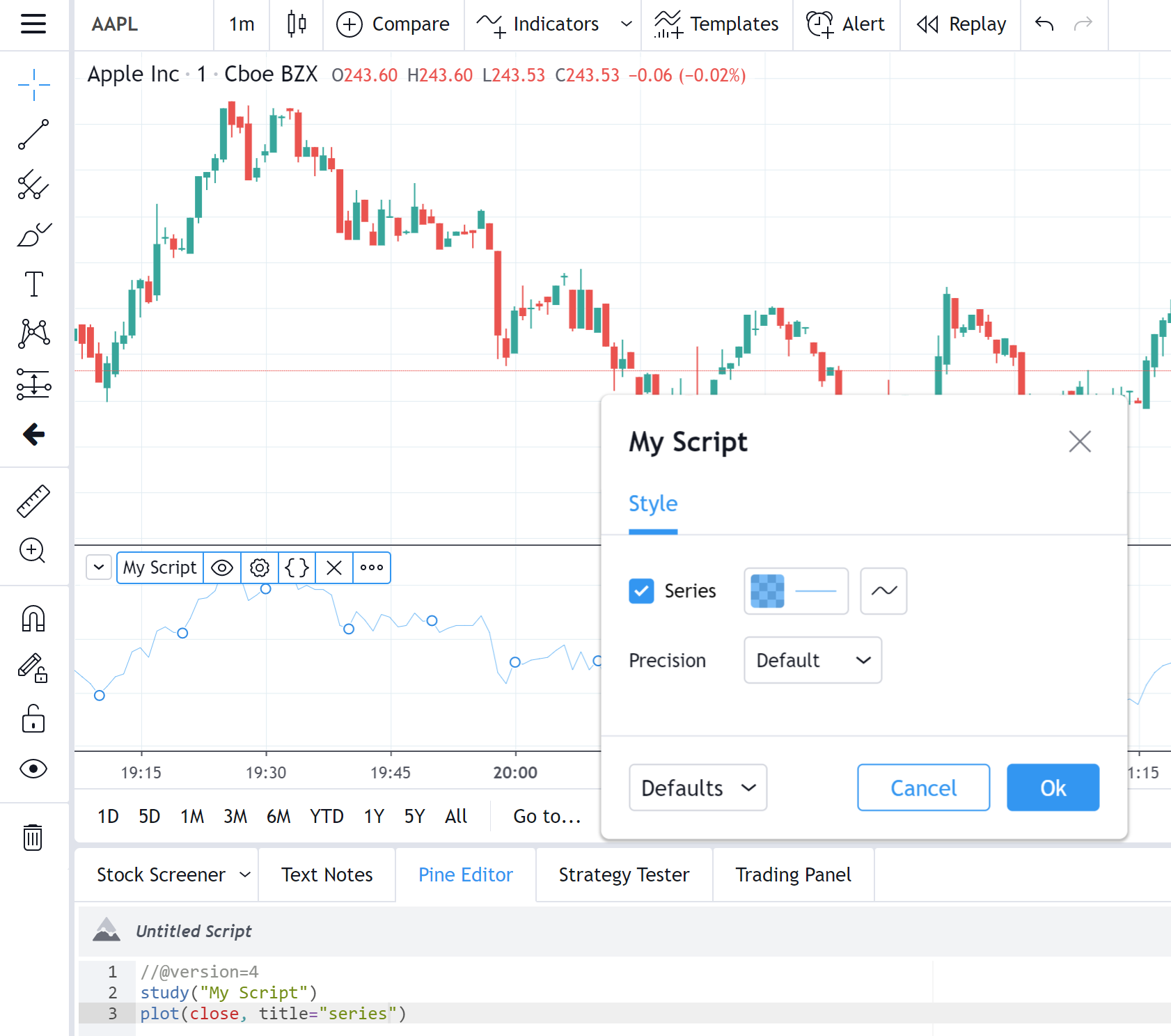
Quando utilizzate vari indicatori in un singolo alert, potete solo richiamare i valori del primo – quello indicato nel primo menù a cascata. Ecco un esempio qui sotto.
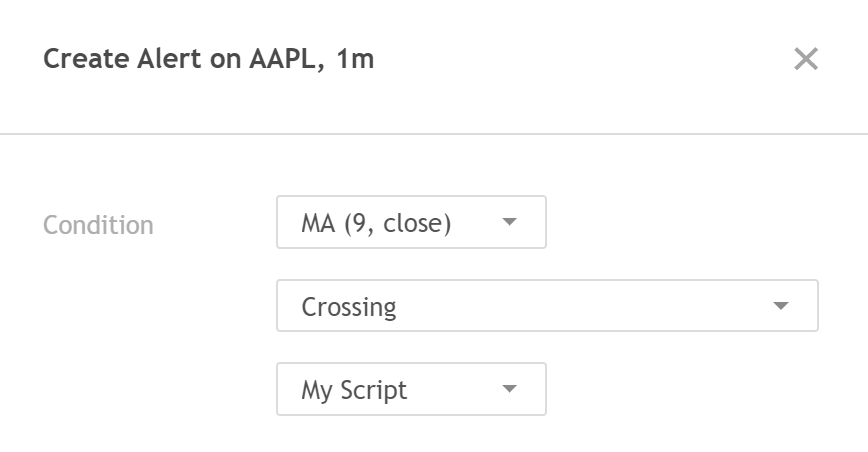
In questo caso, ad esempio, si può solo far riferimento ai valori MA. Per accedere ai valori dello script “My script”, dovrebbe essere selezionato nel primo nel menù a discesa.
Potete anche specificare nuove sigle nell’argomento del messaggio della funzione alertcondition. Ad esempio:
//@version=4
study("My script")
alertcondition(close>open, message="price {{ticker}} = {{close}}")Il messaggio dal parametro argomento viene estratto ed inserito in automatico nella finestra di messaggio durante la creazione dell’alert.
Quando viene creato un alert con una condizione che proviene dalla funzione alertcondition, la sostituzione del valore sarà applicabile solo se lo script è v4 e superiore.
I valori ottenuti dagli alert attivati possono essere usati in sinergia con i webhook, inviando le variabili contenute nel messaggio all’indirizzo desiderato. In questo modo si aprono ancora più possibilità per chi fa spesso uso di alert.
